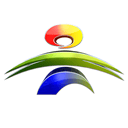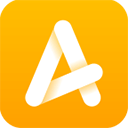Linux系统因其开放性和强大的功能广受开发者和系统管理员的青睐。在这个系统中,文件编辑是我们日常工作中不可或缺的一部分。无论是写代码、配置文件,还是编辑文本,选择合适的编辑器和掌握一些实用技巧,都能显著提高工作效率。本指南将介绍几种常用的文件编辑器及其高效使用技巧。

1. 常用的Linux文本编辑器
在Linux中,有多种文本编辑器可供选择,以下是几种最常用的编辑器:
(1) Vim:Vim是一个功能强大的文本编辑器,适合编程和文本处理。尽管其学习曲线较陡,但一旦掌握后,可以极大提高编辑效率。
(2) Nano:Nano是一个简单易用的命令行文本编辑器,适合初学者使用。虽然功能相对较少,但其直观的操作界面使得基本编辑任务变得轻松。
(3) Emacs:Emacs是一款强大的文本编辑器,以可扩展性著称。对于需要进行复杂文本处理和编程的用户,Emacs是一个理想选择。
(4) Gedit:Gedit是GNOME桌面环境的文本编辑器,具有人性化的图形界面,非常适合桌面用户进行文件编辑。
2. 高效使用Vim
Vim拥有丰富的功能和快捷键,以下是一些提高使用效率的技巧:
(1) 进入Vim:在终端中输入命令“vim [文件名]”来打开文件。如果文件不存在,Vim会创建一个新文件。
(2) 模式切换:Vim有多种模式,包括普通模式、插入模式和命令模式。普通模式用于导航,插入模式用于文本输入,命令模式用于执行命令。了解并灵活切换这三种模式是使用Vim的关键。
(3) 使用快捷键:在普通模式下,使用“h”、“j”、“k”、“l”进行光标上下左右移动,而不是使用方向键。同时可以使用“dd”删除一行,使用“yy”复制一行,使用“p”粘贴内容。这些快捷操作可以大大提升工作效率。
(4) 查找与替换:在普通模式下输入“/关键词”可以进行查找,按“n”查看下一个结果。使用“:%s/旧文本/新文本/g”可以进行全局替换,有效简化文本修改的步骤。
3. 使用Nano的简单方法
对于新手用户,Nano提供了更为友好的操作界面和热键提示。在终端中输入“nano [文件名]”打开文件后,底部会显示基本操作的快捷键:
(1) 编辑文本:在Nano中直接输入文字与其他编辑器一致。使用方向键进行光标移动。操作简单直观,非常适合快速编辑。
(2) 保存文件:按下“Ctrl + O”可以保存,对应提示后输入文件名即可。按“Ctrl + X”退出Nano,前提是需要先保存修改。
(3) 查找功能:使用“Ctrl + W”可以进行文本查找,非常方便。
4. 习惯与工具
学习并掌握编辑器的操作后,还可以通过一些实用工具进一步提高文件编辑效率:
(1) 使用版本控制工具:Git是一个强大的版本控制工具,帮助用户管理文件的历史版本,避免误删和冲突。
(2) 工具链整合:在编程时,可以使用集成开发环境(IDE)来整合文本编辑、编译、调试等功能,使开发流程更加高效。
(3) 学习Regex:正则表达式(Regex)是处理文本的利器,掌握它可以进行复杂的查找与替换,大大提高文件编辑的灵活性和准确性。
在Linux系统中,高效编辑文件不仅依赖于选择合适的编辑器,还需要掌握一些实用的技巧和工具。通过本指南的介绍,希望能够帮助用户在Linux环境中更好地进行文件编辑,提高工作效率。无论是选择Vim、Nano还是其他编辑器,关键在于熟练掌握并能够灵活运用,才能在日常工作中如鱼得水。